DCP-9055CDN
Veelgestelde vragen en probleemoplossing |
Papier in de papierlade plaatsen
Het apparaat kan papier halen uit de standaardpapierlade (lade 1), de optionele onderste lade (lade 2) of de multifunctionele lade (MP-lade). De papiercapaciteit van de papierladen en de papierformaten en -typen die in de lade kunnen worden gebruikt, verschillen per lade. Klik hier voor meer informatie.
Stap I: Papier in de papierlade plaatsen
Opmerking: De onderstaande figuren zijn een voorbeeld en kunnen afwijken van uw Brother-apparaat.
Klik hieronder op de koppeling die op uw situatie van toepassing is en volg de stappen:
- Afdrukken op normaal papier, dun papier of kringlooppapier vanuit de standaardpapierlade (lade 1) of optionele onderste lade (lade 2)
- Afdrukken op normaal papier, briefpapier, etiketten of glanzend papier vanuit de multifunctionele lade (MP-lade)
- Afdrukken op enveloppen en dik papier vanuit de multifunctionele lade (MP-lade)
Afdrukken op normaal papier, dun papier of kringlooppapier vanuit de standaardpapierlade (lade 1) of optionele onderste lade (lade 2)
-
Trek de papierlade volledig uit het apparaat.
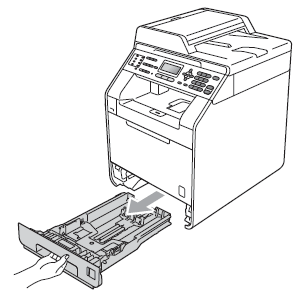
Raak de in de figuur grijs weergegeven onderdelen NIET aan. Deze rollen draaien mogelijk zeer snel. U kunt uw hand klemmen.
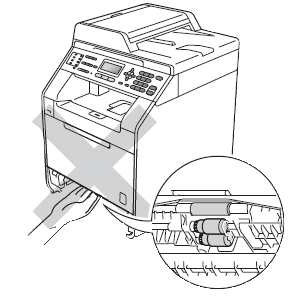
-
Druk op de groene ontgrendeling (1) van de papiergeleiders en verschuif de zij- en achtergeleider zodat het papierformaat dat u wilt gebruiken ertussen past. De geleiders moeten goed in de sleuf zitten.
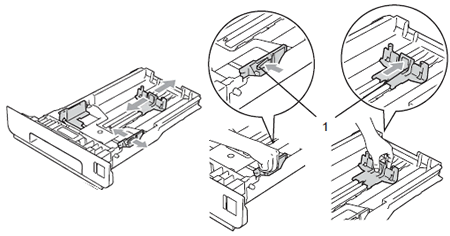
-
Waaier de stapel papier los om papierstoringen te voorkomen.
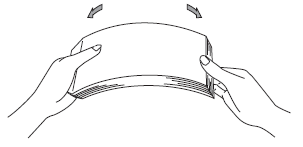
-
Plaats het papier in de lade en controleer de volgende punten:
-
Het papier moet onder het teken (1) blijven dat het maximum aangeeft. Dit teken bevindt zich aan de bovenkant van de rechter- en linkerpapiergeleider (groen).
Wanneer u te veel papier in de papierlade plaatst, kan dat papierstoringen veroorzaken. - De te bedrukken zijde moet omlaag wijzen.
- Voor een correcte toevoer moeten de papiergeleiders tegen het papier komen.
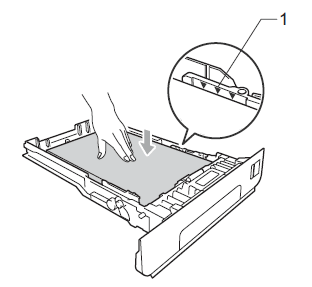
-
Het papier moet onder het teken (1) blijven dat het maximum aangeeft. Dit teken bevindt zich aan de bovenkant van de rechter- en linkerpapiergeleider (groen).
-
Plaats de papierlade goed terug in het apparaat. De lade moet volledig in het apparaat zitten.
-
Til de steunklep (1) op om te voorkomen dat papier van de uitvoerlade voor papier met de bedrukte zijde naar beneden kan vallen of verwijder elke pagina zodra die uit het apparaat komt.
Ga naar stap II om het papierformaat en papiertype voor uw Brother-apparaat in te stellen.
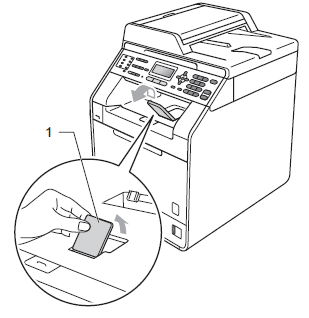
Afdrukken op normaal papier, briefpapier, etiketten of glanzend papier vanuit de multifunctionele lade (MP-lade)
-
Open de multifunctionele lade (MP-lade) en laat deze voorzichtig zakken.
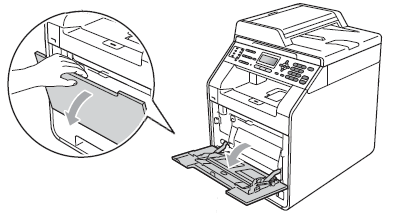
-
Trek de steun van de multifunctionele lade naar buiten en open de klep (1).
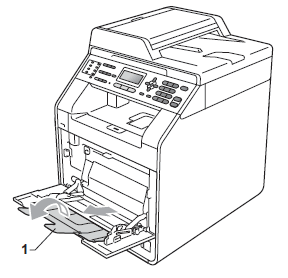
-
Plaats het papier in de MP-lade en controleer de volgende punten:
- Zorg ervoor dat het papier niet boven het teken (1) voor het maximum aan papier komt.
- De bovenrand van het papier moet zich tussen de pijlen (2) bevinden.
- Het papier moet met de te bedrukken zijde naar boven en met de bovenrand van het papier eerst in de lade liggen.
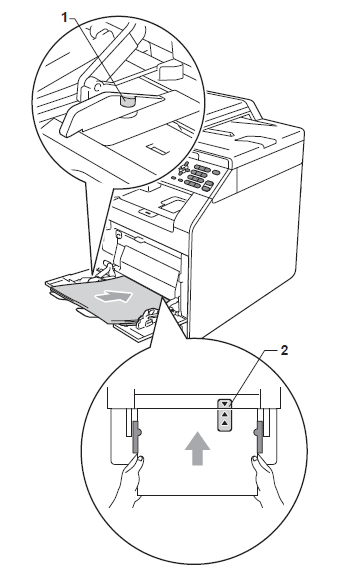
Als u glanzend papier gebruikt, plaats dan slechts één vel tegelijk in de multifunctionele lade om papierstoringen te voorkomen.
-
Til de steunklep op om te voorkomen dat papier van de uitvoerlade voor papier met de bedrukte zijde naar beneden kan vallen of verwijder elke pagina zodra die uit het apparaat komt.
Ga naar stap II om het papierformaat en papiertype voor uw Brother-apparaat in te stellen.
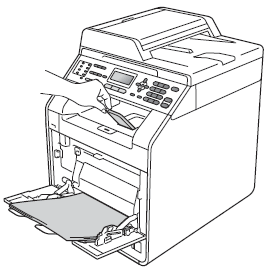
Afdrukken op enveloppen en dik papier vanuit de multifunctionele lade (MP-lade)
Maak enveloppen altijd zo plat mogelijk voordat u ze in het apparaat plaatst. U doet dit door de hoeken en zijkanten goed aan te drukken.
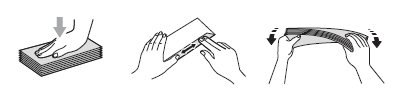
-
Open de multifunctionele lade (MP-lade) en laat deze voorzichtig zakken.
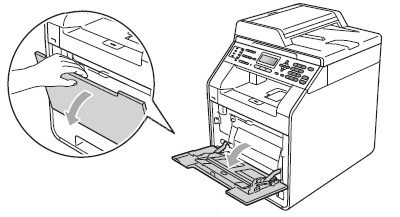
-
Trek de steun van de multifunctionele lade naar buiten en open de klep (1).
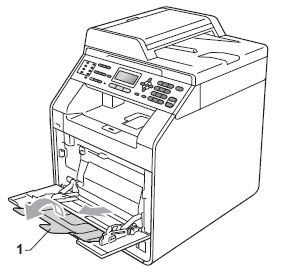
-
Til de steunklep op om te voorkomen dat enveloppen en dik papier van de uitvoerlade voor papier met de bedrukte zijde naar beneden kan vallen. Als de steunklep dicht is, moet u elke envelop die uit het apparaat komt meteen wegpakken.
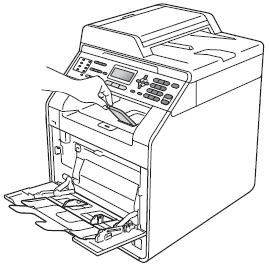
-
Plaats maximaal 3 enveloppen of maximaal 25 vellen dik papier [163 g/m2 (43 lb)] in de MP-lade. Met meer enveloppen of papier kan het papier vastlopen. Let op de volgende punten:
- De bovenrand van de envelop moet zich tussen de pijlen (1) bevinden.
- De te bedrukken zijde moet omhoog wijzen.
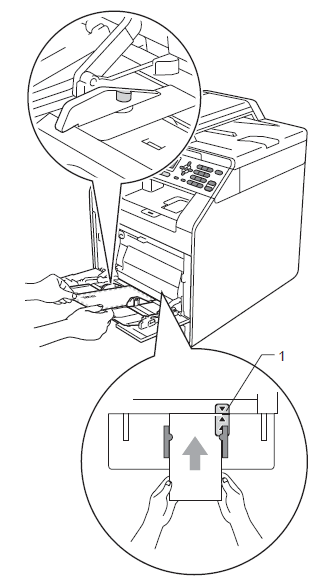
-
Open de klep aan de achterzijde (uitvoerlade voor papier met de bedrukte zijde naar boven).
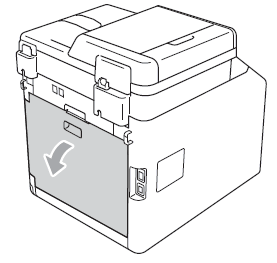
-
Zet de twee grijze hendels (links en rechts) naar beneden in de stand voor enveloppen, zoals hieronder wordt afgebeeld.
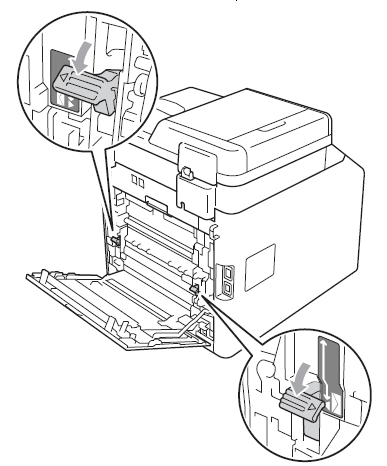
-
Sluit de klep aan de achterzijde.
Ga naar stap II om het papierformaat en papiertype voor uw Brother-apparaat in te stellen.
Opmerking: Wanneer u klaar bent met afdrukken, opent u de klep aan de achterzijde en zet u de twee grijze hendels (die u in stap 6 naar beneden hebt gezet) terug in de oorspronkelijke stand.
Stap II: Papierformaat en papiertype instellen
Selecteer het juiste papierformaat en papiertype in de printerdriver van uw Brother-apparaat.
